Использование мастера гибридной конфигурации в Exchange 2010 с пакетами обновления 2 и 3 (часть 4)
Введение
В частях с первой по третью этой серии мы рассмотрели проверки, которые необходимо выполнить перед началом гибридной конфигурации, а затем рассмотрели, какие изменения будут внесены в вашу среду Exchange, прежде чем пройти через сам мастер гибридной конфигурации.
В последних двух частях этой серии мы рассмотрим, как устранять проблемы, которые могут возникнуть при работе с самим мастером гибридной конфигурации, и рассмотрим тесты, которые стоит выполнить, а также общие области, чтобы выяснить, не сработали ли эти тесты.
Устранение неполадок мастера гибридной конфигурации
Даже после проверки среды перед запуском мастера гибридной конфигурации вы все равно можете обнаружить, что он не работает.
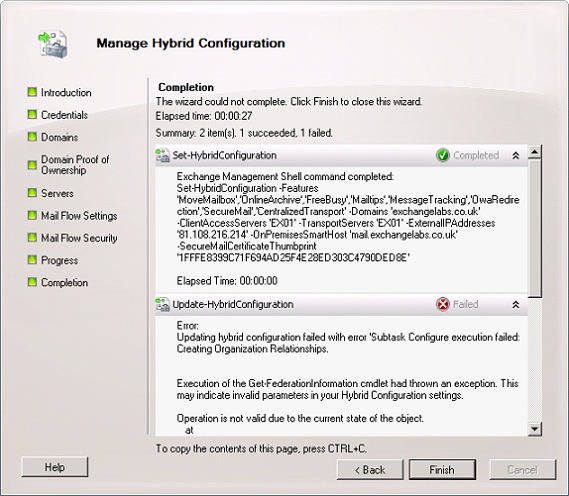
Рис. 1. Сбой мастера гибридной конфигурации
Каждый шаг мастера гибридной конфигурации регистрируется по мере его выполнения, и этот файл журнала является лучшим местом для начала исследования основной причины сбоя. Вы найдете эти журналы в каталоге установки Exchange Server, в папке LoggingUpdate-HybridConfiguration, например:
C:Program FilesMicrosoftExchange ServerV14LoggingUpdate-HybridConfiguration
Откройте последний файл журнала и прокрутите его до конца, чтобы выяснить причину сбоя. Прокрутка файлов журналов может быть немного сложной, поэтому мы рассмотрим краткий пример того, как найти и устранить причину сбоя.
Распространенная причина сбоя мастера гибридной конфигурации связана с тем, что командлет на стороне Office 365 не может получить информацию о федерации из локальной среды Exchange, даже если все уже настроено правильно. Ниже мы увидим строки в файле журнала, соответствующие этой ошибке:
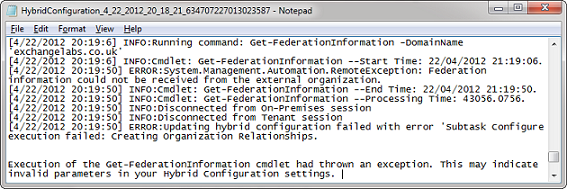
Рисунок 2: Файл журнала мастера гибридной конфигурации
Эти журналы показывают, что:
- Выполненный командлет получил название что указывает на то, что он был запущен из клиента Office 365, поскольку он ищет наш обслуживаемый домен в локальной среде, а не наш домен службы Office 365.
- Командлет отображал ошибку « », и время ожидания истекло .
Теперь мы подключимся с помощью PowerShell к нашему арендатору Office 365 Exchange Online и попытаемся воспроизвести ошибку. Вы можете подключиться к Exchange Online, открыв новый сеанс PowerShell и следуя инструкциям, предоставленным Microsoft и воспроизведенным ниже:
$session = New-PSSession -ConfigurationName:Microsoft.Exchange -Authentication:Basic -ConnectionUri:https://ps.outlook.com/powershell -AllowRedirection:$true -Credential:(Get-Credential)
Import-PSSession $session
После подключения к Exchange Online PowerShell мы повторим попытку с тем же командлетом, который ранее не удалось выполнить, и изучим вывод:
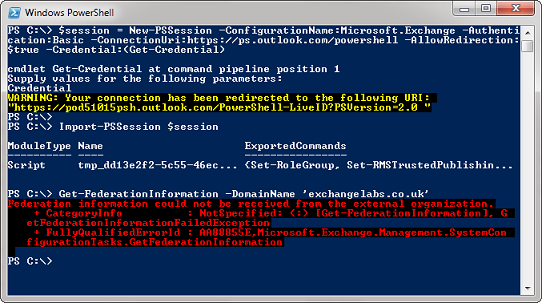
Рис. 3. Ошибка мастера гибридной конфигурации, воспроизведенная в Exchange Online
При выполнении командлетов на стороне Office 365 объем устранения неполадок, которые мы можем выполнить на стороне источника, ограничен; однако мы можем сделать следующее на локальном сервере Exchange, чтобы попытаться выяснить, в чем может быть проблема.
В частности, с командлетом выше вы можете обнаружить, что после нескольких повторных попыток командлета он успешно завершится. Если это не так, то следующие шаги будут заключаться в следующем:
- Повторите проверки, описанные в первой части этой статьи, чтобы убедиться, что тест Remote Connectivity Analyzer завершился успешно, особенно тесты AutoDiscover и веб-служб Exchange для этого обслуживаемого домена.
- Просмотрите журналы TMG или брандмауэра, чтобы убедиться, что запросы успешно достигают границы вашей организации с IP-адресов центра обработки данных Exchange Online, перечисленных здесь.
- Запустите тот же командлет из локальной командной консоли Exchange, но с параметром , чтобы подтвердить его внутреннюю работу и отобразить подробные сведения о любой ошибке.
- Просмотрите файлы журналов IIS, обычно расположенные в , на предмет даты и времени выполнения командлета, чтобы в первую очередь убедиться, что запросы к получены самим сервером Exchange.
Если ошибка, которую вы устраняете, отличается от ошибки, описанной выше, применяются аналогичные действия — повторите попытку командлета либо из Exchange Online PowerShell, либо из командной консоли Exchange, в зависимости от того, где он должен был выполняться; однако большинство ошибок, которые могут возникнуть, должны быть устранены путем выполнения проверок, описанных в первой части этой статьи.
После успешного завершения рассматриваемого командлета вы можете немедленно повторно запустить мастер гибридной конфигурации, и он должен завершиться без ошибок.
Тесты, которые необходимо выполнить после завершения работы мастера гибридной конфигурации
После успешного завершения работы мастера гибридной конфигурации важно выполнить тесты, чтобы убедиться, что все действительно работает так, как задумано. Мы постараемся выполнить следующие задачи, чтобы убедиться, что функциональность в ключевых областях работает:
- Создание тестовых почтовых ящиков в Office 365.
- Тестирование гибридного автообнаружения и основных функций с помощью анализатора удаленных подключений.
- Тестирование клиентских функций, включая OWA, ActiveSync и Outlook Anywhere.
- Тестирование почтового потока.
- Тестирование федеративного обмена.
- Тестирование перемещений почтовых ящиков.
Для каждого набора тестов мы также рассмотрим ключевые области, чтобы увидеть, не пройдут ли тесты; хотя эти советы по устранению неполадок не могут охватывать все сценарии, они, безусловно, помогут вам найти нужные области, чтобы помочь вам решить большинство возникающих проблем.
Тестовые почтовые ящики
В дополнение к локальным почтовым ящикам, которые можно использовать во время тестирования, вам также будет полезно иметь несколько тестовых почтовых ящиков в Office 365, подготовленных через Exchange. В Exchange вы создадите почтовые ящики Office 365 с помощью локальной консоли управления Exchange (или командной консоли Exchange) в качестве
Удаленный почтовый ящик фактически является пользователем с включенной поддержкой почты, т. е. обычной учетной записью пользователя в Active Directory с контактными атрибутами Exchange, включая внешний адрес электронной почты, который соответствует псевдониму, использующему домен службы (например ). Этот объект предоставляет ссылку, которая позволяет правильно направлять почту через локальную организацию Exchange в Office 365 и помогает запросам автообнаружения и сведений о доступности правильно находить свою цель.
Чтобы создать тестовый почтовый ящик в Office 365, перейдите в консоли управления Exchange в затем щелкните правой кнопкой мыши и выберите
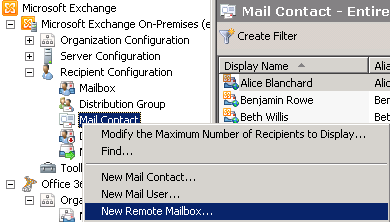
Рисунок 4: Создание нового удаленного почтового ящика
После создания нескольких удаленных почтовых ящиков вам нужно будет дождаться, пока синхронизирует вашу локальную Active Directory с Office 365 и создаст тестовые почтовые ящики.
После того, как почтовые ящики успешно появятся в Office 365, вы также захотите рассмотреть возможность назначения лицензий этим пользователям с помощью портала Office 365.
Если почтовые ящики не создаются в Office 365, проверьте следующее:
- Убедитесь, что учетная запись присутствует на портале администрирования Office 365 через portal.microsoftonline.com.
- Убедитесь, что служба синхронизации каталогов Microsoft запущена на вашем сервере DirSync.
- Проверьте учетную запись электронной почты технического контактного лица арендатора Office 365 на наличие электронной почты от Если вы не уверены, какой адрес электронной почты является техническим контактным лицом, посетите портал администрирования Office 365 и выберите имя арендатора в верхнем левом углу.
Тестирование функциональности с помощью Remote Connectivity Analyzer
Перед тестированием реальных клиентов с Office 365 мы можем использовать анализатор удаленных подключений (RCA), чтобы выявить любые проблемы, прежде чем мы столкнемся с ними в реальном клиентском программном обеспечении; Преимущество использования RCA для тестирования заключается в том, что в случае сбоя теста предоставленная информация по устранению неполадок послужит отличной отправной точкой для решения основной проблемы.
Следующие тесты рекомендуются с использованием RCA для почтовых ящиков Office 365, созданных ранее:
- Проверка функциональности AD FS
- Проверка функции автообнаружения
- Протестируйте функциональность ActiveSync
- Проверка функциональности EWS
- Протестируйте функциональность мобильного Outlook
Тестирование функциональности клиента
После успешных тестов с использованием Remote Connectivity Analyzer у нас будет хорошая возможность протестировать реальную функциональность клиента с большими шансами на успех.
Тесты, которые я бы предложил, включают следующее, как из вашей внутренней сети, так и извне:
- Протестируйте функцию входа в OWA для удаленного почтового ящика, войдя в локальный OWA.
- Протестируйте полную функциональность клиента Outlook 2007 и более поздних версий.
- Протестируйте функциональность ActiveSync
- Протестируйте клиентов IMAP/POP, если требуется
Как правило, если тесты не проходят из вашей внутренней сети, но успешно выполняются с помощью Remote Connectivity Analyzer или внешних клиентов, виноваты могут быть внутренние брандмауэры или прокси-серверы.
Вы можете исключить определенные URL-адреса, перечисленные здесь, из проверки подлинности прокси-сервера или, если вы хотите снизить нагрузку на прокси-серверы, разрешить трафик на диапазоны IP-адресов Office 365 и Exchange Online в обход прокси-сервера. Обратите внимание, что если вы используете прокси-сервер и хотите использовать последний подход, вам необходимо рассмотреть возможность изменения настроек клиента (либо с помощью групповой политики, либо путем изменения файлов автонастройки прокси-сервера).
В особенности, если вы используете федеративные службы Active Directory (AD FS), важно, чтобы при входе в почтовый ящик Office 365 через локальный вход в OWA вы правильно перенаправлялись на вход в AD FS, а не на вход Microsoft Online Services. На странице.
Вы можете сказать, произойдет ли это, когда войдете в локальную OWA и увидите имя своего клиента, а не один из ваших федеративных доменов:
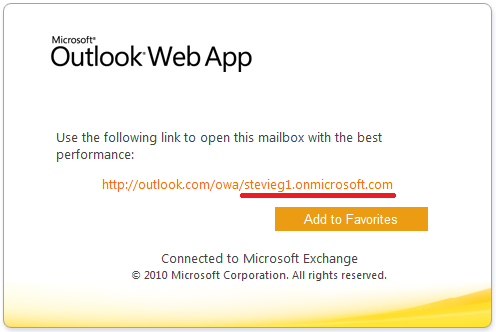
Рис. 5. При входе в OWA в помещении отображается неправильное имя арендатора
Вышеупомянутое указывает на то, что когда конечный пользователь щелкнет ссылку, ему потребуется повторно ввести весь свой идентификатор Microsoft Online Services на странице входа в Office 365, а затем щелкнуть ссылку для перенаправления обратно в локальную AD FS:
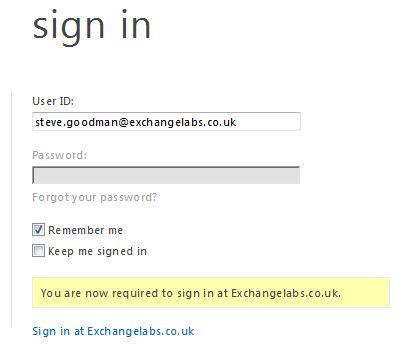
Рис. 6. Пользователю ошибочно требуется выполнить вход в Office 365 после входа в OWA.
Хорошей новостью является то, что эту проблему относительно легко решить, введя следующий командлет (заменив на ваш федеративный домен — например, exchangelabs.co.uk) с помощью локальной командной консоли Exchange:
Set-OrganizationRelationship «Локально для связи с организацией Exchange Online» — TargetOwaURL: https://outlook.com/owa/federateddomain
Резюме
В четвертой части этой статьи мы начали рассматривать некоторые общие области для тестирования после запуска мастера гибридной конфигурации, а также некоторые решения распространенных проблем и рекомендации по дальнейшему устранению неполадок. В заключительной части этой серии мы рассмотрим тестирование и устранение неполадок потока почты, федеративного общего доступа и перемещения почтовых ящиков.
- Использование мастера гибридной конфигурации в Exchange 2010 с пакетом обновления 2 (часть 5)